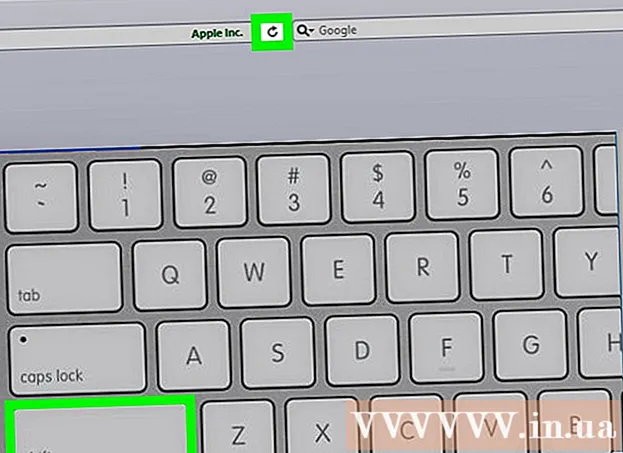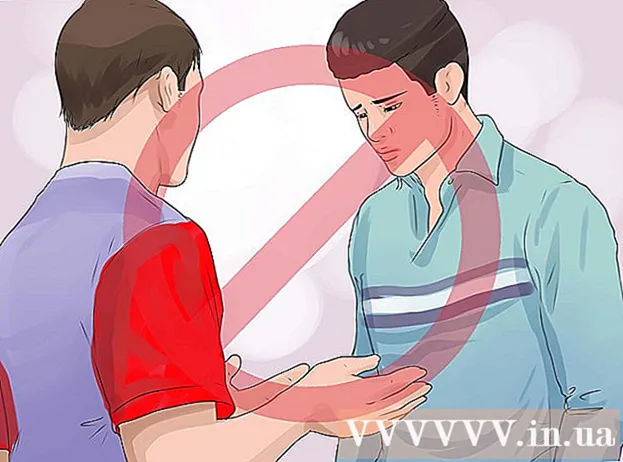Аутор:
Christy White
Датум Стварања:
5 Може 2021
Ажурирати Датум:
1 Јули 2024
![[PS3] Установка игр на ПС3 [folder game, iso, pkg, 4GB+, BLES]](https://i.ytimg.com/vi/MTBQ4WvyoJQ/hqdefault.jpg)
Садржај
- На корак
- Метод 1 од 4: Коришћење центра за мрежу и дељење у оперативном систему Виндовс 7 до 10
- 2. метод од 4: Коришћење фасцикле Нетворк Цоннецтионс у оперативном систему Виндовс 7
- Метод 3 од 4: Коришћење команде нетстат у Висти или новијој верзији
- Метод 4 од 4: Коришћење команде нетстат у КСП-у
- Савети
Понекад је потребно проверити тренутну мрежну везу у оперативном систему Виндовс. Постоји неколико једноставних метода за то. У оперативном систему Виндовс 7 идите на одељак Центар за мрежу и дељење. За све остале кориснике постоји „нетстат“ или мрежна статистика, алат у командном прозору који се може користити за уочавање проблема или сазнавање колика је количина мрежног промета. Срећом, ова наредба се може извршити у само неколико једноставних корака.
На корак
Метод 1 од 4: Коришћење центра за мрежу и дељење у оперативном систему Виндовс 7 до 10
 Кликните на Старт.
Кликните на Старт. Идите на Подешавања.
Идите на Подешавања. Изаберите Етхернет.
Изаберите Етхернет. Идите у Центар за мрежу и дељење. Центар за мрежу и дељење је функција Виндовс 7-10 која вам омогућава да видите статус мреже, тип везе коју имате, да ли се можете повезати са рачунарима који нису ваш и да ли сте повезани са својом мрежом или са Интернетом.
Идите у Центар за мрежу и дељење. Центар за мрежу и дељење је функција Виндовс 7-10 која вам омогућава да видите статус мреже, тип везе коју имате, да ли се можете повезати са рачунарима који нису ваш и да ли сте повезани са својом мрежом или са Интернетом.  Кликните на икону поред „Везе“. Ово мора одговарати типу ваше везе; На пример, „Етхернет“ ће бити представљен утикачем Етхернет кабла, а бежична мрежна веза ће бити представљена са пет трака.
Кликните на икону поред „Везе“. Ово мора одговарати типу ваше везе; На пример, „Етхернет“ ће бити представљен утикачем Етхернет кабла, а бежична мрежна веза ће бити представљена са пет трака.  Кликните на детаље. Појавиће се прозор са детаљима о вашој мрежној вези.
Кликните на детаље. Појавиће се прозор са детаљима о вашој мрежној вези.
2. метод од 4: Коришћење фасцикле Нетворк Цоннецтионс у оперативном систему Виндовс 7
 Отворите мени Старт.
Отворите мени Старт. Пронађите „нцпа.цпл“ (без наводника) у пољу за претрагу.
Пронађите „нцпа.цпл“ (без наводника) у пољу за претрагу. Сачекајте да се прикаже фасцикла Нетворк Цоннецтионс. Овде можете видети све доступне везе у вашој мрежи.
Сачекајте да се прикаже фасцикла Нетворк Цоннецтионс. Овде можете видети све доступне везе у вашој мрежи.  Кликните десним тастером миша на жељену везу.
Кликните десним тастером миша на жељену везу. У падајућем менију одаберите Статус.
У падајућем менију одаберите Статус. Сачекајте да се прикаже страница Статус мреже. Овде можете проверити статус мреже. Кликните на Детаљи за више информација.
Сачекајте да се прикаже страница Статус мреже. Овде можете проверити статус мреже. Кликните на Детаљи за више информација.
Метод 3 од 4: Коришћење команде нетстат у Висти или новијој верзији
 Идите у мени Старт.
Идите у мени Старт. Потражите "цмд". Унесите "цмд" без наводника у поље за претрагу да бисте отворили командни прозор.
Потражите "цмд". Унесите "цмд" без наводника у поље за претрагу да бисте отворили командни прозор.  Сачекајте да се појави црни прозор или терминал. Овде ћете откуцати команду нетстат. Постоји неколико различитих опција које можете користити, а неке од најпопуларнијих су наведене у наставку.
Сачекајте да се појави црни прозор или терминал. Овде ћете откуцати команду нетстат. Постоји неколико различитих опција које можете користити, а неке од најпопуларнијих су наведене у наставку.  Укуцајте нетстат -а да бисте видели тренутне везе. Ова наредба ће вам дати листу ваших тренутних веза и портова за ТЦП или Трансмиссион Цонтрол Протоцол, са именом физичког рачунара за локалне адресе и именом хоста за удаљене адресе. Такође ће назначити статус луке (чека, успоставља се итд.)
Укуцајте нетстат -а да бисте видели тренутне везе. Ова наредба ће вам дати листу ваших тренутних веза и портова за ТЦП или Трансмиссион Цонтрол Протоцол, са именом физичког рачунара за локалне адресе и именом хоста за удаљене адресе. Такође ће назначити статус луке (чека, успоставља се итд.)  Укуцајте нетстат -б да бисте видели који програми користе које везе. Ова наредба ће приказати исту листу као и нетстат -а, али такође ће вам показати који програми користе које конекторе / портове.
Укуцајте нетстат -б да бисте видели који програми користе које везе. Ова наредба ће приказати исту листу као и нетстат -а, али такође ће вам показати који програми користе које конекторе / портове.  Упишите нетстат -н за приказ ИП адреса. Ова команда приказује исту листу ТЦП веза и портова, али са нумеричким ИП адресама уместо са именима рачунара или услуга.
Упишите нетстат -н за приказ ИП адреса. Ова команда приказује исту листу ТЦП веза и портова, али са нумеричким ИП адресама уместо са именима рачунара или услуга.  Укуцајте нетстат /?да бисте приказали различите доступне команде. Ова наредба ће вам дати статистику за све варијације нетстат протокола.
Укуцајте нетстат /?да бисте приказали различите доступне команде. Ова наредба ће вам дати статистику за све варијације нетстат протокола.  Проверите активне мрежне везе. Једном када унесете наредбу нетстат, појавиће се листа ТЦП / УЦП веза са ИП адресама.
Проверите активне мрежне везе. Једном када унесете наредбу нетстат, појавиће се листа ТЦП / УЦП веза са ИП адресама.
Метод 4 од 4: Коришћење команде нетстат у КСП-у
 Притисните Старт.
Притисните Старт. Кликните на „Покрени“.„Појавиће се текстуално поље.
Кликните на „Покрени“.„Појавиће се текстуално поље.  Унесите "цмд" без наводника.
Унесите "цмд" без наводника. Сачекајте да се појави црни прозор или терминал. Овде ћете откуцати команду нетстат. Постоји неколико различитих опција које можете користити, а неке од најпопуларнијих су наведене у наставку.
Сачекајте да се појави црни прозор или терминал. Овде ћете откуцати команду нетстат. Постоји неколико различитих опција које можете користити, а неке од најпопуларнијих су наведене у наставку.  Укуцајте нетстат -а да бисте видели тренутне везе. Ова наредба ће вам дати листу ваших тренутних веза и портова за ТЦП или Трансмиссион Цонтрол Протоцол, са именом физичког рачунара за локалне адресе и именом хоста за удаљене адресе. Такође ће назначити статус луке (чека, успоставља се итд.)
Укуцајте нетстат -а да бисте видели тренутне везе. Ова наредба ће вам дати листу ваших тренутних веза и портова за ТЦП или Трансмиссион Цонтрол Протоцол, са именом физичког рачунара за локалне адресе и именом хоста за удаљене адресе. Такође ће назначити статус луке (чека, успоставља се итд.)  Укуцајте нетстат -б да бисте видели који програми користе које везе. Ова наредба ће приказати исту листу као и нетстат -а, али такође ће вам показати који програми користе које конекторе / портове.
Укуцајте нетстат -б да бисте видели који програми користе које везе. Ова наредба ће приказати исту листу као и нетстат -а, али такође ће вам показати који програми користе које конекторе / портове.  Упишите нетстат -н за приказ ИП адреса. Ова команда приказује исту листу ТЦП веза и портова, али са нумеричким ИП адресама уместо са именима рачунара или услуга.
Упишите нетстат -н за приказ ИП адреса. Ова команда приказује исту листу ТЦП веза и портова, али са нумеричким ИП адресама уместо са именима рачунара или услуга.  Укуцајте нетстат /?да бисте приказали различите доступне команде. Ова наредба ће вам дати статистику за све варијације нетстат протокола.
Укуцајте нетстат /?да бисте приказали различите доступне команде. Ова наредба ће вам дати статистику за све варијације нетстат протокола.  Проверите активне мрежне везе. Једном када унесете наредбу нетстат, појавиће се листа ТЦП / УЦП веза и ИП адреса.
Проверите активне мрежне везе. Једном када унесете наредбу нетстат, појавиће се листа ТЦП / УЦП веза и ИП адреса.
Савети
- Такође можете да преузмете ТЦПВиев са СисИнтерналс
- Експериментишите - доступно је много УНИКС наредби (као што је горе поменути „нетстат“) - потражите их помоћу свог омиљеног претраживача.
- Треба напоменути да је наредба нетстат у Линуку застарела. Уместо тога, користите „ип –с“, „сс“ или „ип роуте“.